date命令查看当前时间和日期,使用timedatectl命令来更改系统时间设置。在Linux操作系统中,时间设定是一个至关重要的任务,它确保了系统操作的准确性和与其他系统的一致性,本文将详细介绍如何在Linux系统中设置和同步时间,包括使用命令行工具、NTP服务以及相关的配置文件。
查看当前时间和日期
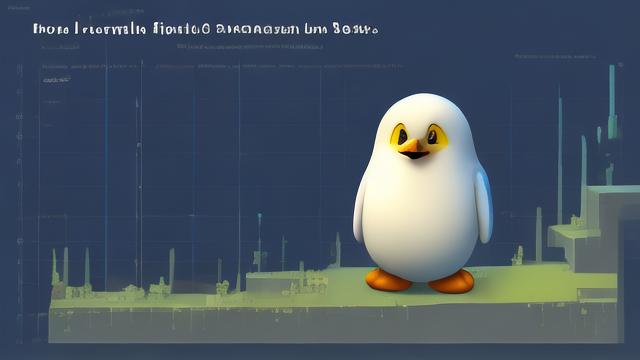
在Linux中,可以使用date命令来查看当前的系统时间和日期:
date
这将输出类似如下的信息:
Tue Oct 10 15:23:45 PDT 2023
手动设置时间和日期
如果需要手动更改系统时间和日期,可以使用以下命令:
sudo date -s "YYYY-MM-DD HH:MM:SS"
要设置时间为2023年10月10日15点23分45秒,可以执行:
sudo date -s "2023-10-10 15:23:45"
这通常需要超级用户权限(即sudo)。
使用NTP服务同步时间
网络时间协议(NTP)是一种用于同步计算机时钟的协议,大多数Linux发行版都支持通过NTP服务自动同步时间,以下是如何安装和配置NTP服务的一些常见步骤。
安装NTP

在基于Debian的系统上(如Ubuntu),可以使用以下命令安装NTP:
sudo apt update sudo apt install ntp
在基于Red Hat的系统上(如CentOS),可以使用以下命令:
sudo yum install ntp
启动并启用NTP服务
安装完成后,需要启动NTP服务并设置为开机自启动:
sudo systemctl start ntp sudo systemctl enable ntp
检查NTP服务状态
可以使用以下命令检查NTP服务的状态:
sudo systemctl status ntp
如果一切正常,应该会看到NTP服务正在运行,并且系统时钟已经与NTP服务器同步。
配置NTP服务器

NTP服务的配置文件通常位于/etc/ntp.conf,可以通过编辑这个文件来指定NTP服务器,要使用默认的公共NTP服务器,可以在文件中添加或修改以下行:
server 0.centos.pool.ntp.org iburst server 1.centos.pool.ntp.org iburst server 2.centos.pool.ntp.org iburst server 3.centos.pool.ntp.org iburst
保存文件后,重新启动NTP服务以应用更改:
sudo systemctl restart ntp
验证时间同步
可以使用ntpq -p命令来验证NTP同步状态:
ntpq -p
这将显示与各个NTP服务器的连接状态和偏移量,如果一切正常,应该看到类似以下的输出:
remote refid st t when poll reach delay offset jitter
*0.centos.pool.ntp .POOL. 16 pppns 64 1 377 0.000 0.000 0.000
1.centos.pool.ntp .POOL. 16 pppns 64 1 377 0.000 0.000 0.000
2.centos.pool.ntp .POOL. 16 pppns 64 1 377 0.000 0.000 0.000
3.centos.pool.ntp .POOL. 16 pppns 64 1 377 0.000 0.000 0.000常见问题及解决方法
Q1: NTP服务无法启动怎么办?
A1: 如果NTP服务无法启动,首先检查NTP服务是否已安装,并且配置文件是否正确,可以使用以下命令检查NTP服务的状态:
sudo systemctl status ntp
如果服务未运行,可以尝试重新启动服务:
sudo systemctl restart ntp
如果问题仍然存在,请检查/var/log/syslog或/var/log/messages日志文件,查找与NTP相关的错误信息。
Q2: 如何更改NTP服务器?
A2: 要更改NTP服务器,需要编辑/etc/ntp.conf文件,找到server行,并将其替换为新的NTP服务器地址,要将NTP服务器更改为time.google.com,可以修改配置文件如下:
server time.google.com iburst
保存文件后,重新启动NTP服务以应用更改:
sudo systemctl restart ntp
在Linux系统中,正确设置和同步时间对于确保系统操作的准确性和与其他系统的一致性至关重要,本文介绍了如何使用命令行工具手动设置时间和日期,以及如何使用NTP服务自动同步时间,通过合理配置NTP服务,可以确保系统时钟始终保持准确。
各位小伙伴们,我刚刚为大家分享了有关“linux时间设定”的知识,希望对你们有所帮助。如果您还有其他相关问题需要解决,欢迎随时提出哦!